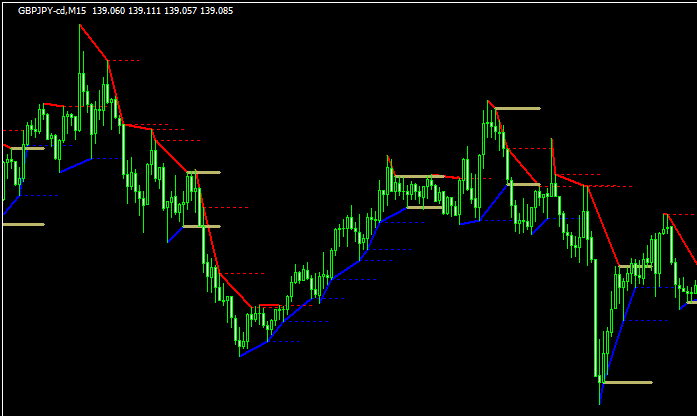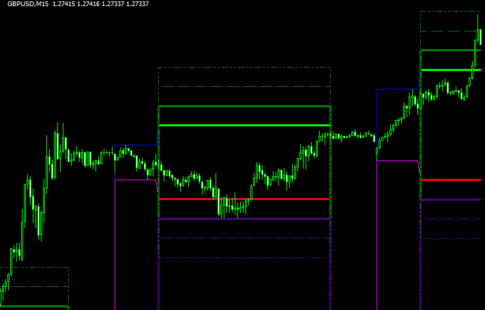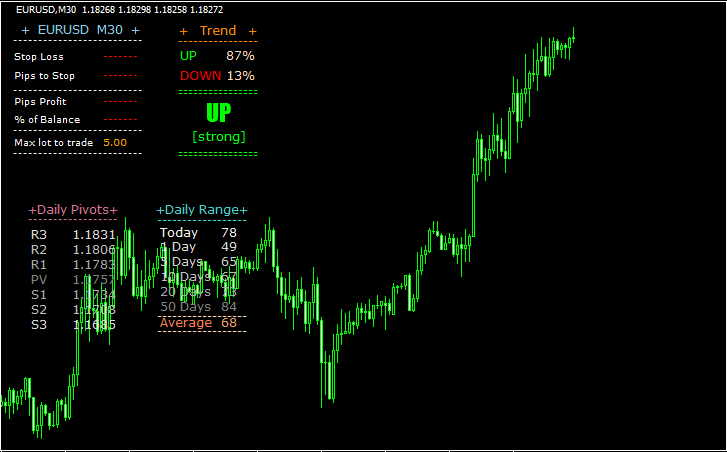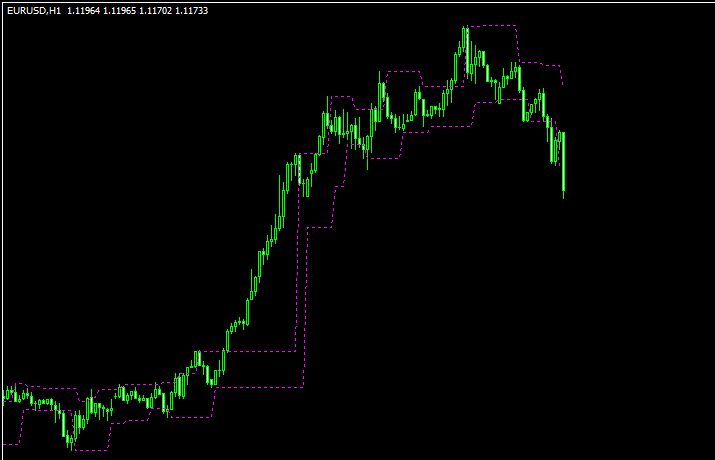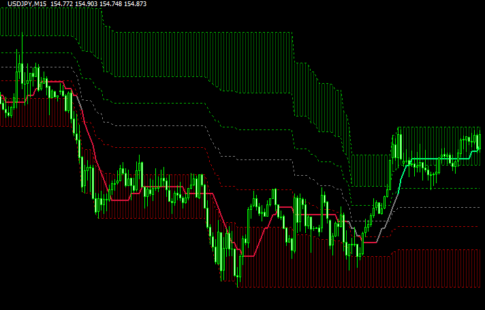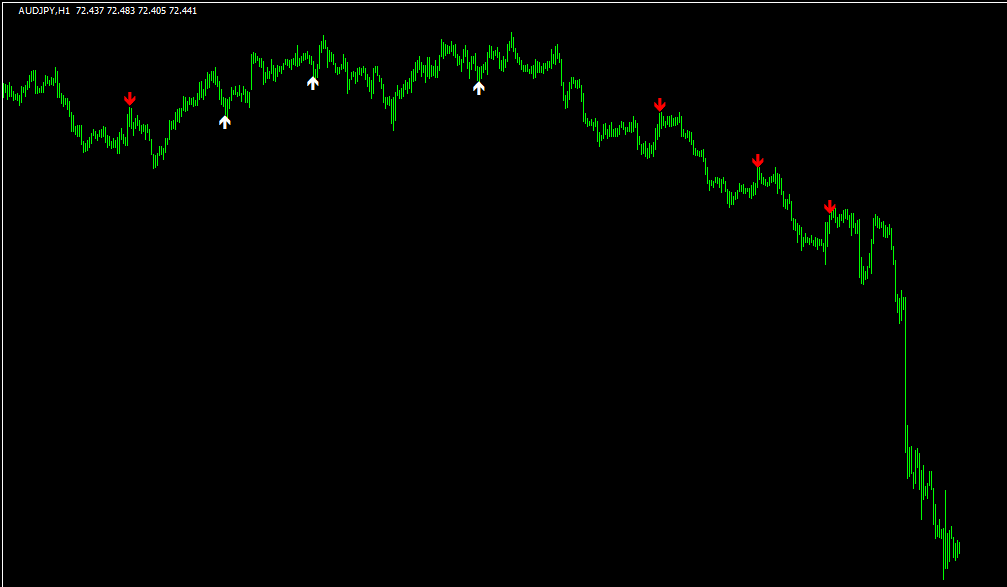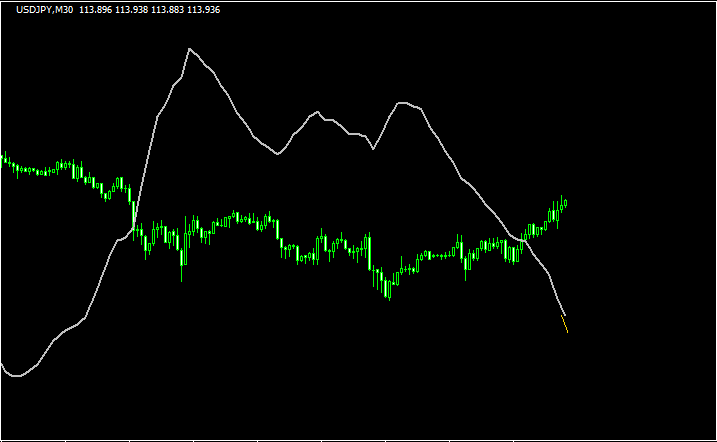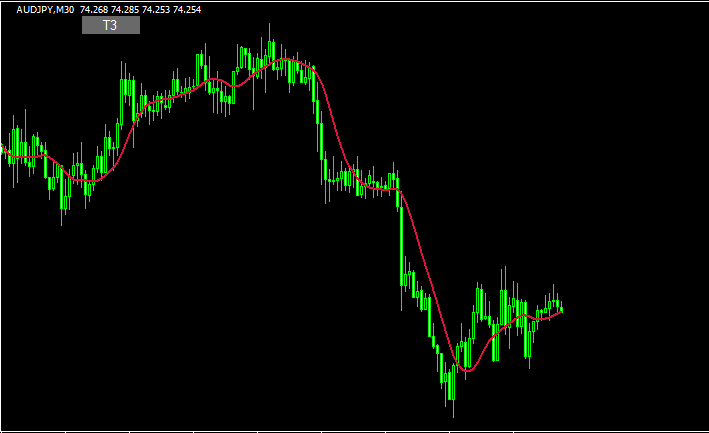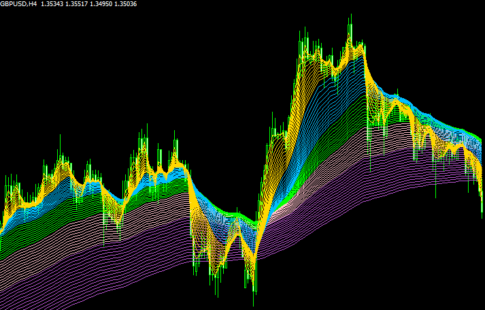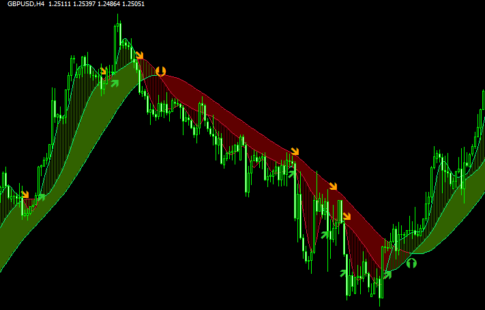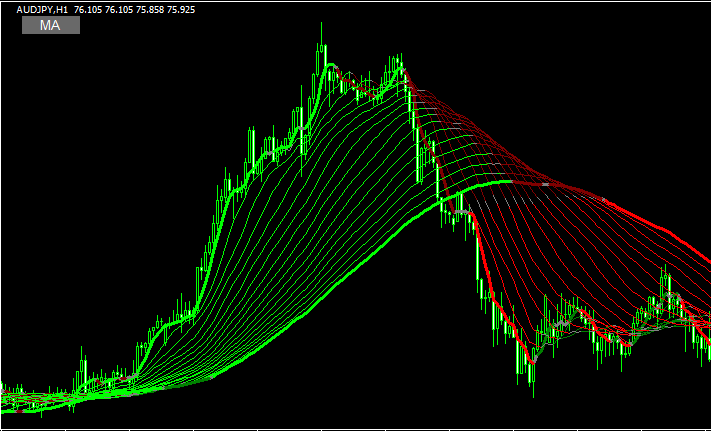移動平均線タイプ
トレンドやレンジが分かりやすい「Dadas_True_Trend_Indi_v3.1」
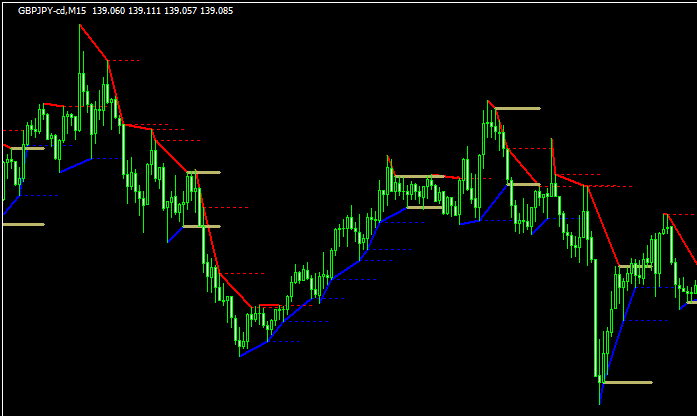
ローソク足部分に表示されて、トレンド方向やストップラインまで表示されるインジです。
上昇トレンドなら青色、下降トレンドなら赤色、そしてレンジなら黄色のラインが出現します。
このインジは上位時間軸のデータを参照することが前提となっており、設定画面の「Tf」にて現在表示させている時間軸よりも大きな時間軸を指定する必要があります。
デフォルトでは60分足のデータを参照しており、上のチャートは15分足チャートでTfが60(デフォルト)になっています。
このTfの値を240(4時間足)に変更した場合の15分足は以下のようになります。

時間足を大きくするとトレンドラインや水平線にも見えるラインになりますね。
使い方次第でかなり役立つインジになるかと思います。
トレード手法10個+インジをプレゼントします!!

当サイト経由でXMのリアル口座を開設された方に、非常に優位性の高いトレード手法を10個+他では絶対に手に入らない自作インジケーター等をまとめたサイト「Forex Standard Club XM版」にご招待します。
インジケーターのインストール方法

- インディケーターをダウンロードします。ダウンロードするファイルはzip形式です。
- zipファイルを解凍し、mq4もしくはex4のインディケーターファイルを取り出します。
- MT4を起動して、画面左上の「ファイル」より「データフォルダを開く」をクリックします。
- その中の「MQL4」フォルダを開いた先にある「Indicators」フォルダの中にインディケーターを入れます。
- MT4を再起動すると、インストールしたインジケーターが表示されますのでそれを選択すればチャート上に表示することが出来ます。
詳しい導入方法は以下の記事をご覧ください。